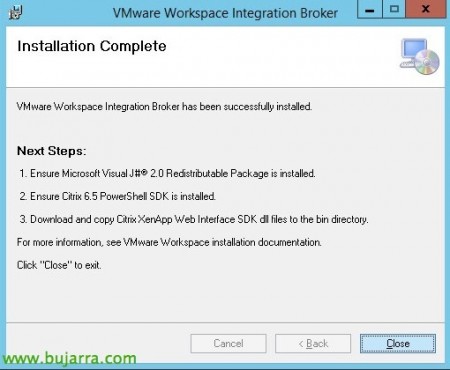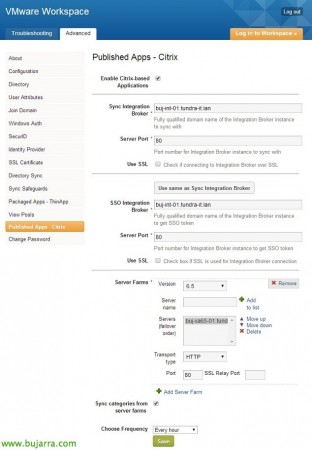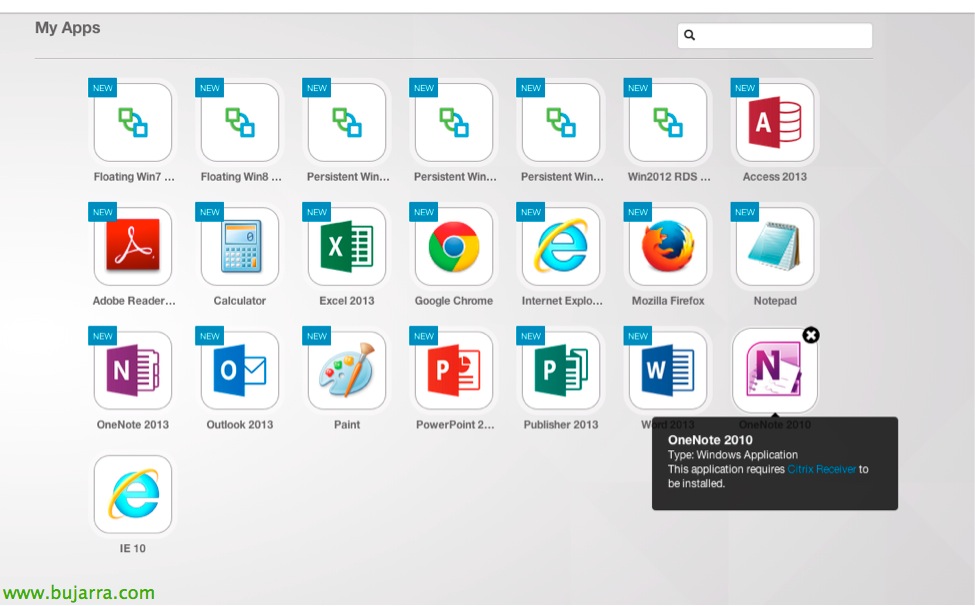
Veröffentlichen von Citrix XenApp-Apps aus VMware Workspace
Eine der neuen Funktionen, die Workspace mit sich gebracht hat, ist, dass wir unsere Citrix XenApp-Installationen integrieren können 5.0, 6.0 und 6.5 und die Möglichkeit, die Anwendungen dieser Umgebung auf sehr einfache Weise im VMware-Portal zu veröffentlichen. Vereinheitlichung des Zugriffs auf mehr Anwendungen über das VMware Workspace-Portal!
Workspace synchronisiert die Anwendungen, die wir in vorhandenen XenApp-Farmen haben, und macht sie über das Portal zugänglich, Wenn Sie auf vorhandene Einstellungen in Communities zugreifen, können Sie nichts daran ändern, So erhalten Sie eine Liste von Apps und deren Zuordnungen.
Anforderungen:
- Aktualisiertes Windows Update auf dem Server 2008 Nr. R2, 2012 oder 2012 Nr. R2.
- Installieren von IIS mit IIS-Verwaltungsunterstützung 6 Ermöglichte.
- Installieren von .Net Framework 3.5 (dism /online /enable-feature /featurename:NetFX3 /all /Quelle:d:QuellenXSS), Aktivieren Sie die HTTP-Aktivierung in der Funktion.
- Installieren Microsoft Visual J# 2.0 Redistributables Paket – Zweite Auflage.
- Über die IIS-Verwaltungskonsole, Wir konfigurieren in der Standard-IIS-Anwendung, in den erweiterten Einstellungen: (Ich) Aktivieren von 32-Bit-Apps auf True, (Ii) .NET-Version auf 2.0 und (Iii) In Identität geben wir ein Konto mit Administratorrechten an.
- Von PowerShell aus führen wir "Set-ExecutionPolicy Unrestricted" aus., könnten wir angeben 'Remote’ aber wir sollten das Root-Zertifikat auf den vertrauenswürdigen Root-CAs installieren.
- Installieren Citrix XenApp 6.5 PowerShell-SDK und wir können es mit dem folgenden PowerShell-Cmdlet testen: 'Get-XAApplication -ComputerName SERVIDOR_XA_6.5’
- Wir werden ein Zertifikat von IIS erstellen und installieren und wir werden den exportierbaren privaten Schlüssel haben, Wir verlinken auf die Standard-IIS-Site.
Wir laden herunter und wir haben VMware Workspace Integrator Broker installiert, auf dem IB.msi, “Nächster”,
Wir akzeptieren die Lizenzvereinbarung “Ich stimme zu” & “Nächster”,
Wir belassen die standardmäßige IIS-Site, als virtuelles Verzeichnis IB und den Standard-Anwendungspool, “Nächster”,
Wir bestätigen die Installation, “Nächster”,
Installation abgeschlossen!
Wir werden weiterhin das Citrix Web Interface SDK herunterladen 5.4, Wir kopieren den Inhalt von 'WI5_4_0_SDK/zipfiles/SDKDEMO/wisdk’ a 'c:inetpubwwwrootIBbin'. Dann laufen wir von der Befehlszeile 'iisreset'. Und schließlich testen wir, um zu überprüfen, ob alles korrekt ist, indem wir die folgende URL in einem Browser öffnen: HTTP (Englisch)://www.bujarra.com/IB/API/RestServiceImpl.svc/ibhealthcheck. Wenn das Ergebnis "Alles in Ordnung" lautet’ ist, dass wir alle Schritte gut befolgt haben!
Über die Workspace-Admin-Konsole > "Veröffentlichte Apps – Citrix'. Wir werden markieren “Aktivieren von Citrix-basierten Anwendungen”, Wir geben den FQDN des Servers ein, auf dem Integration Broker installiert ist, zusätzlich zum SSO Integration Broker fügen wir die Citrix-Farmen hinzu, die ihre Version angeben und die STAs hinzufügen, von denen sie die Informationen erhalten. Wählen Sie die Synchronisierungshäufigkeit aus & “Retten”.
Sobald die Änderungen gespeichert sind, erzwingen wir eine manuelle Synchronisierung von “Jetzt synchronisieren”,
Es wird uns die Anzahl der Apps mitteilen, die von Citrix synchronisiert werden, und die entsprechenden Zuweisungen, “Speichern und fortfahren…”
Und die Benutzer haben automatisch die Apps, die sie in ihrem Citrix Web Interface-Portal hatten., Von diesem einzigen VMware Workspace-Portal aus können Sie jetzt nicht nur auf Ihre neuen Citrix-Anwendungen zugreifen, wenn nicht auf Ihre Desktops View, Installieren und Ausführen von Streaminganwendungen, SaaS-Apps oder Microsoft RDS RemoteApp-Apps. Natürlich! So öffnen Sie diese Apps… Für den Benutzer muss Citrix Receiver installiert sein 😉.